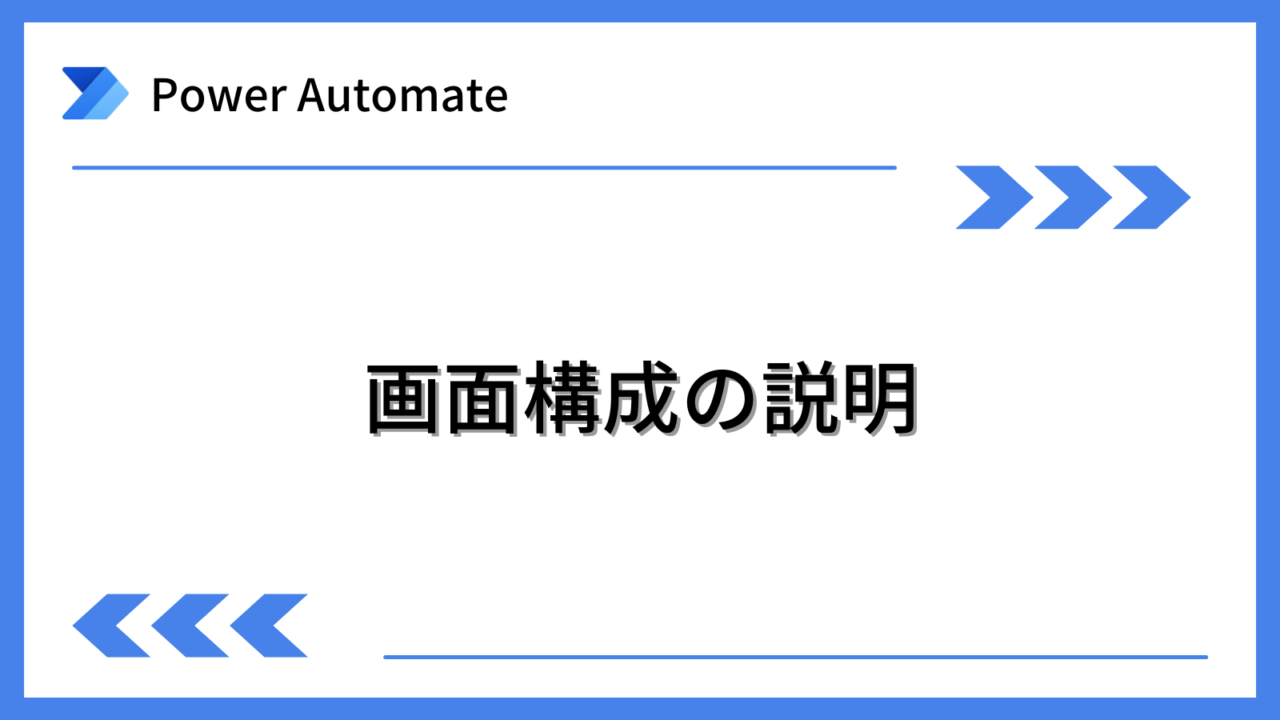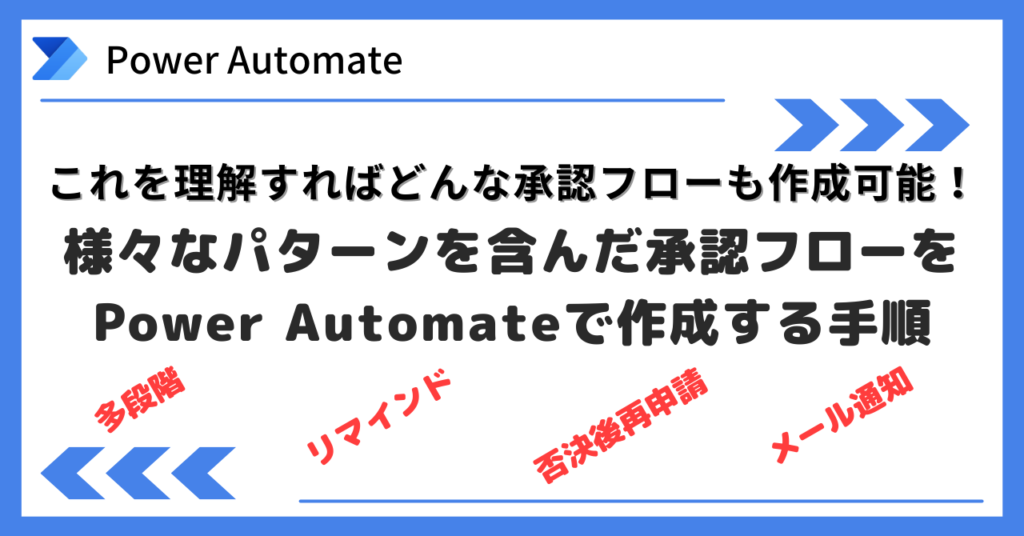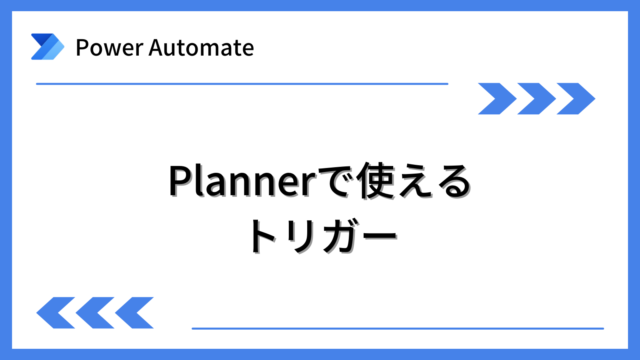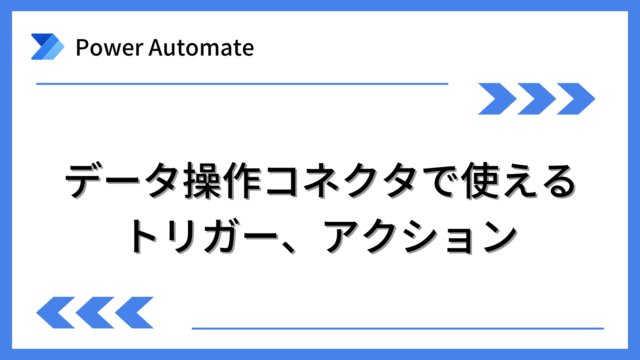Power Automateの画面構成について説明します。
Power Automateを体系的に学習したい方は、下記もご覧ください。
承認フローについて詳細な手順を知りたい方は、下記もご覧ください。
Teamsを利用して組織内のコミュニケーションを強化したい方は下記もご覧ください。
・【事例付き】Teamsを活用したマネジメントTIPS集
・【マネージャー向け】Teamsアプリを活用した「誰が何を知っているか」の集約・共有 事例集
・【Teamsアプリ活用事例集】メンター制度を置き換えて新人・異動者の育成を効率化する方法
・【問い合わせ管理でお困りの方向け】問い合わせ対応・ナレッジ蓄積へのTeams活用事例集
・【マネジメント・業務把握にお困りの方向け】マネジメント・報告業務へのTeams活用事例集
・【Teamsアプリを活用事例集】週報を自動で収集しサマリー&フィードバックする方法とは
はじめに
Power Automateログイン後の画面は下記です。
左側にメニューがあり様々な機能を利用することができます。これらの内容について説明します。
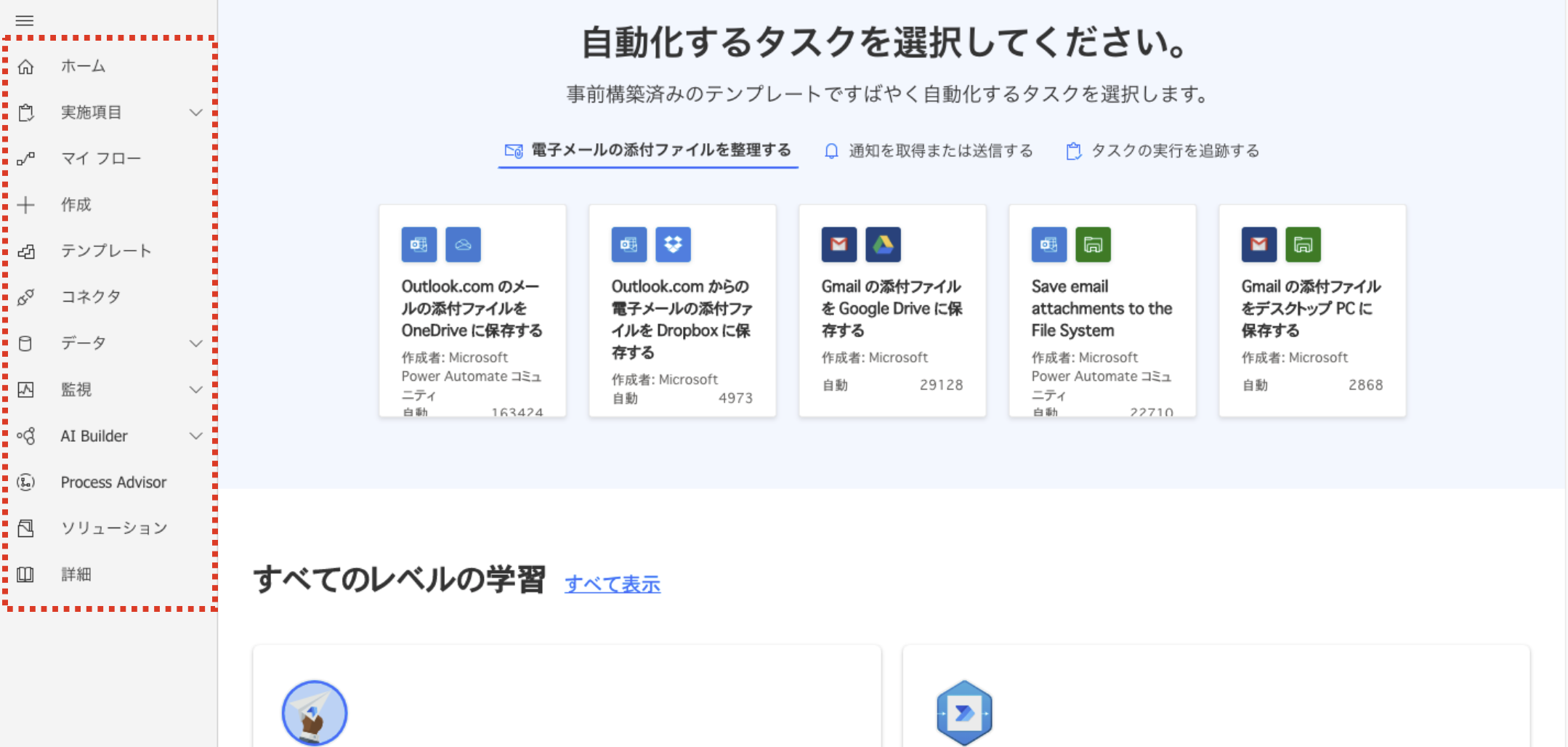
画面構成
ホーム
ホーム画面では、テンプレート、学習コンテンツ、新機能を閲覧することができます。
下記は、自動化するタスクのテンプレートがいくつか表示されています。作成した自動タスクがここにある場合はここからテンプレートを選択して作成することが可能です。別途、テンプレート用ページもありますのでここを活用することはあまりないと思います。
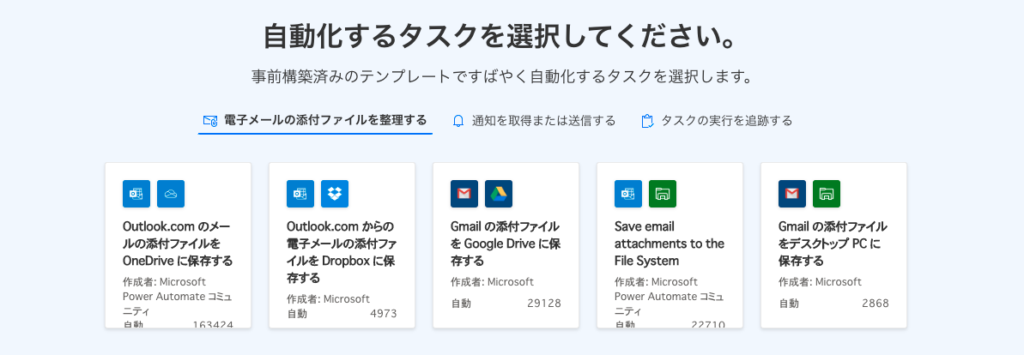
下記では、いくつかの学習コンテンツ、および、さらに詳細にPower Automateを調べたい場合のリンクがあります。
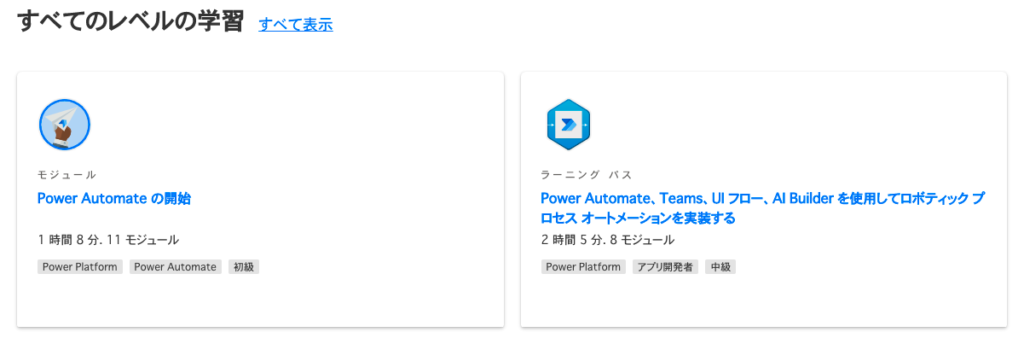
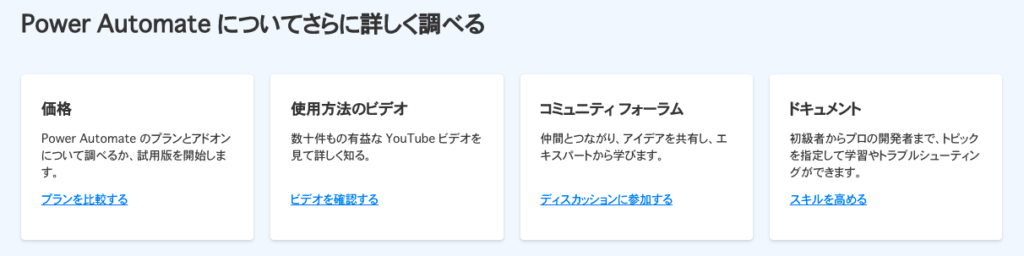
下記では、新機能情報を見ることができます。Power Automateはクラウドサービスであり、新機能はリアルタイムに提供されます。英語ではありますが、新機能をチェックしたい場合に便利です。
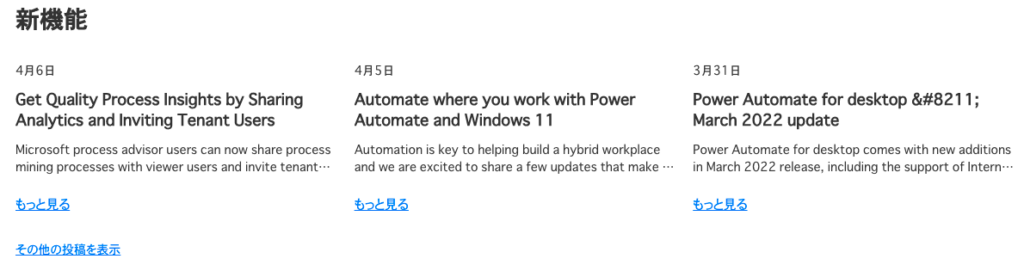
実施項目
「承認」や「ビジネスプロセスフロー」を利用したフローを作成した場合に関連するものです。
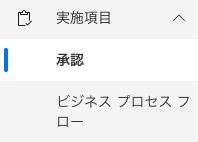
マイフロー
マイフローには、作成したフロー(自動化されたタスク)が表示されます。
また、マイフローでは、エクスポートしておいたフローをインポートして作成することもできます。
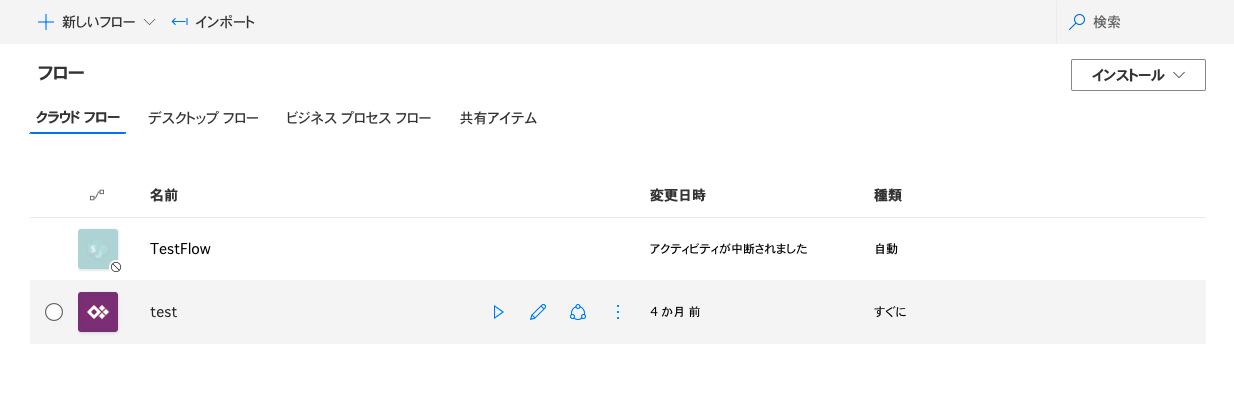
作成
フローの作成を開始する際に利用します。主に下記の3種類を利用します。
自動化したクラウドフロー:メール受信時等、何らかの動作のタイミングで自動開始するフロー
インスタントクラウドフロー:任意のタイミングで手動で開始するフロー
スケジュール済みクラウドフロー:日時などで指定したタイミングで自動開始するフロー
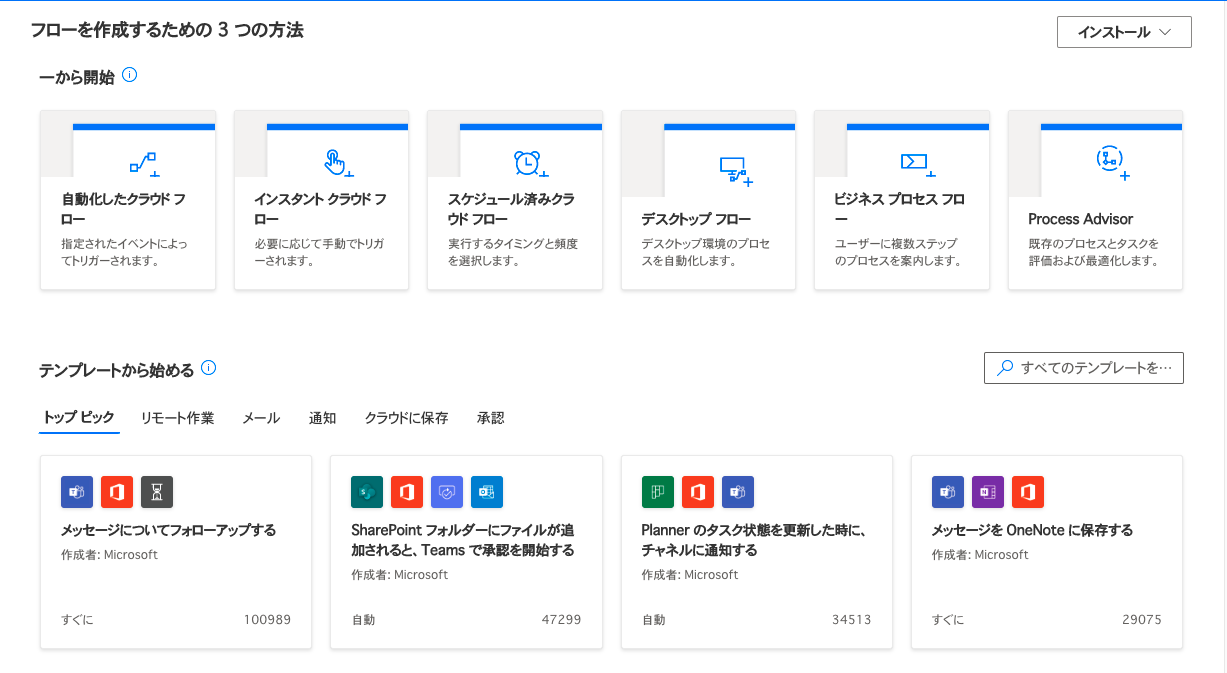
テンプレート
テンプレートの一覧を表示します。使いたいテンプレートを検索でき、テンプレートからフローを作成したい場合に利用できます。
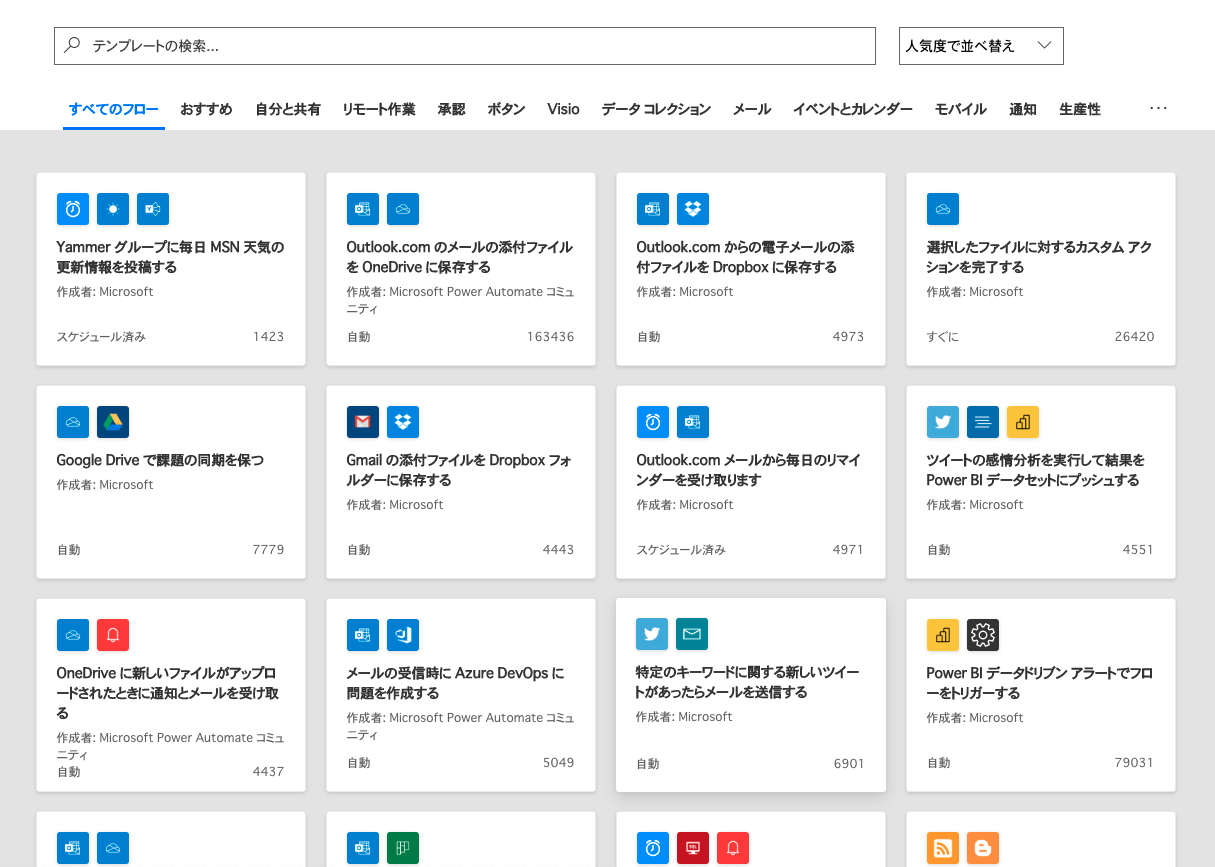
コネクタ
コネクタの一覧を表示します。
コネクタを検索したり、各コネクタで利用できるトリガーやアクションを確認できます。
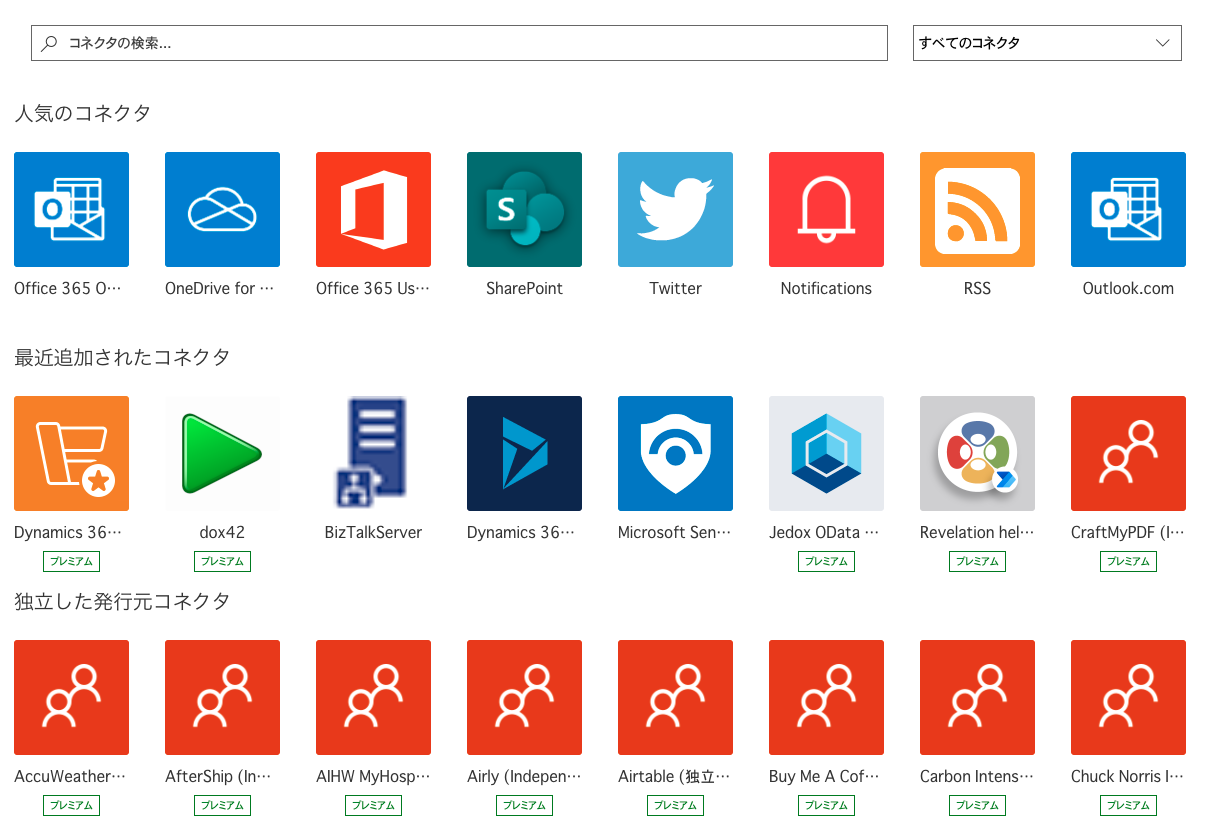
データ
テーブル、接続、カスタムコネクタ、ゲートウェイを管理するためのページです。
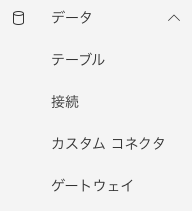
監視
フローの実行状況を監視する際に利用します。
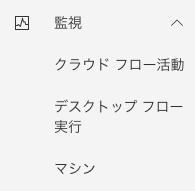
AI Builder
「AI Builder」機能を利用する際のページです。プレミアムを利用できるライセンスのみが対象です。
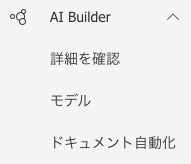
Process Advisor
「Process Advisor」機能を利用する際のページです。プレミアムを利用できるライセンスのみが対象です。
ソリューション
ソリューションに対応したフローを作成する際に利用します。ソリューションでフローを作成すると、フローを別環境に移植できます。
詳細
Power Automate関連のドキュメントへのリンクです。
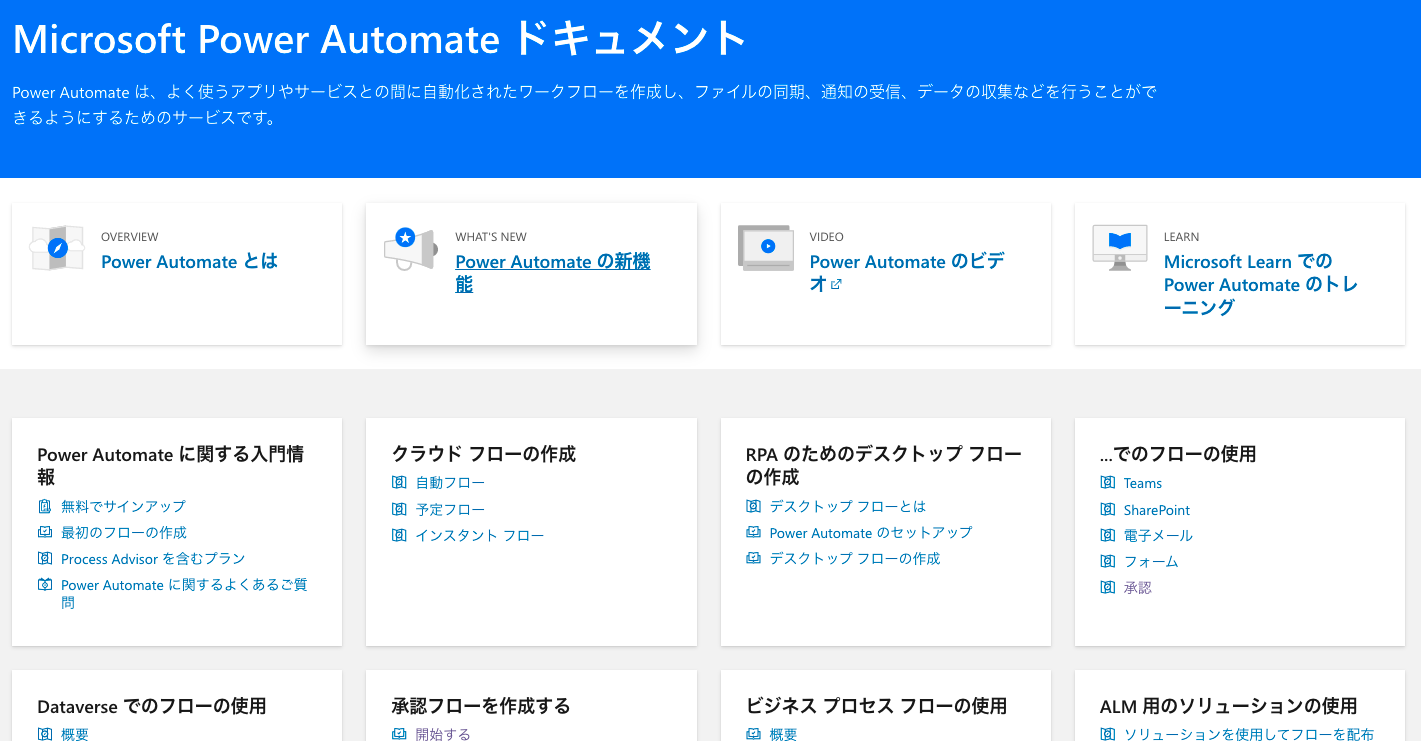
まとめ
Power Automateの画面構成について説明しました。
よく使うのはマイフロー、作成、続いてテンプレート、コネクタあたりかと思います。
「AI Builder」や「Process Advisor」などのプレミアムが必要なものは専用のライセンスが必要であり高度な機能でもあるため使用するケースは少ないかと思います。
Power Automateを体系的に学習したい方は、下記もご覧ください。
承認フローについて詳細な手順を知りたい方は、下記もご覧ください。
Teamsを利用して組織内のコミュニケーションを強化したい方は下記もご覧ください。
・【事例付き】Teamsを活用したマネジメントTIPS集
・【マネージャー向け】Teamsアプリを活用した「誰が何を知っているか」の集約・共有 事例集
・【Teamsアプリ活用事例集】メンター制度を置き換えて新人・異動者の育成を効率化する方法
・【問い合わせ管理でお困りの方向け】問い合わせ対応・ナレッジ蓄積へのTeams活用事例集
・【マネジメント・業務把握にお困りの方向け】マネジメント・報告業務へのTeams活用事例集
・【Teamsアプリを活用事例集】週報を自動で収集しサマリー&フィードバックする方法とは